[實用工具分享]只要簡單幾個步驟就能輕鬆在電腦上控制手機-Scrcpy 介紹
Scrcpy介紹
- 它是一個透過usb線,並使用電腦來控制Android手機的應用程式
- 它不需要取得任何的root權線
- 它可以在 Windows 、 MacOS 和 GNU/Linux上使用(今天我要示範的是使用Windows喔)
事前準備
要讓手機能夠連結到PC上,並與它互相傳輸資料,我們需要先將USB除錯功能開啟
USB除錯功能如何開啟?
每款手機都有不同的開啟方式,這邊我是用手邊非常舊的手機XD,Sony的Xperia G3226來做示範喔!!大家可以自行查查自己的手機,如何開啟手機除錯,但是其實幾乎都是一樣的方式,但按鈕的位置不同而已
Step1:
到[設定]裡面,並點進[系統]
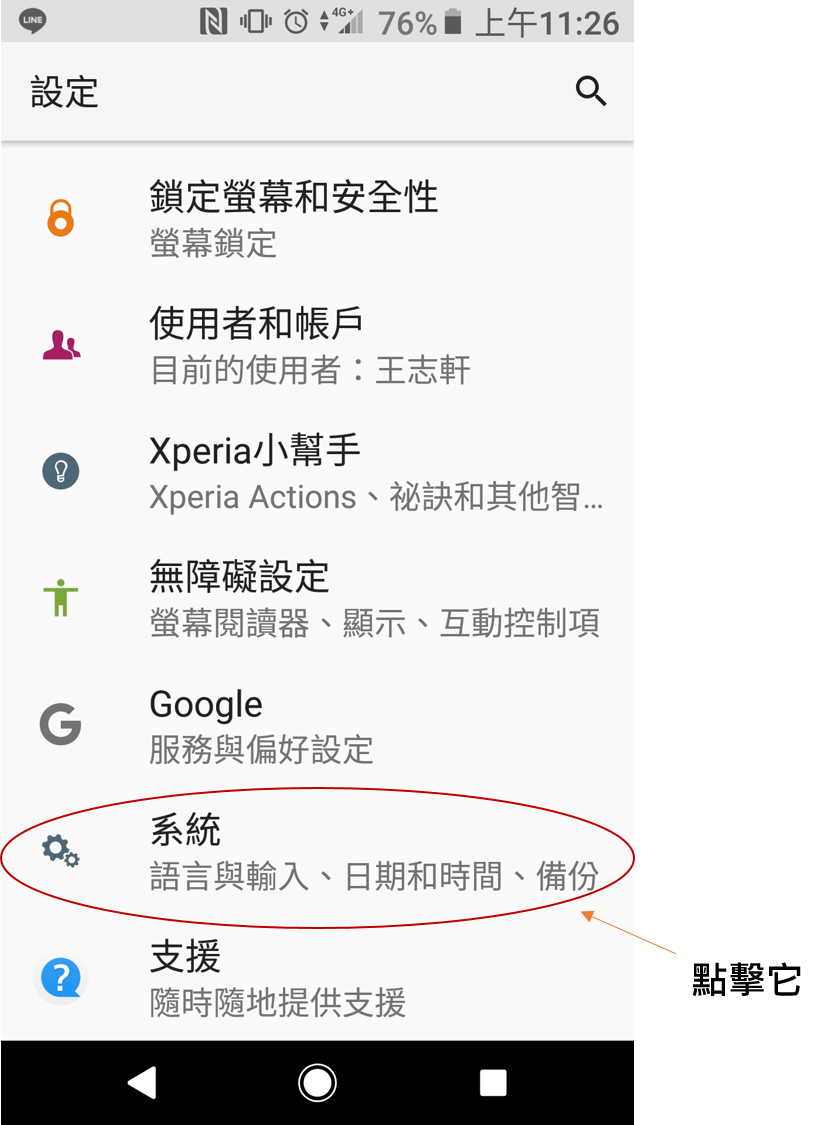
Step2:
點進[關於手機],並找到[版本號碼],狂點它後,它就會跳出"您已經成為開發人員"
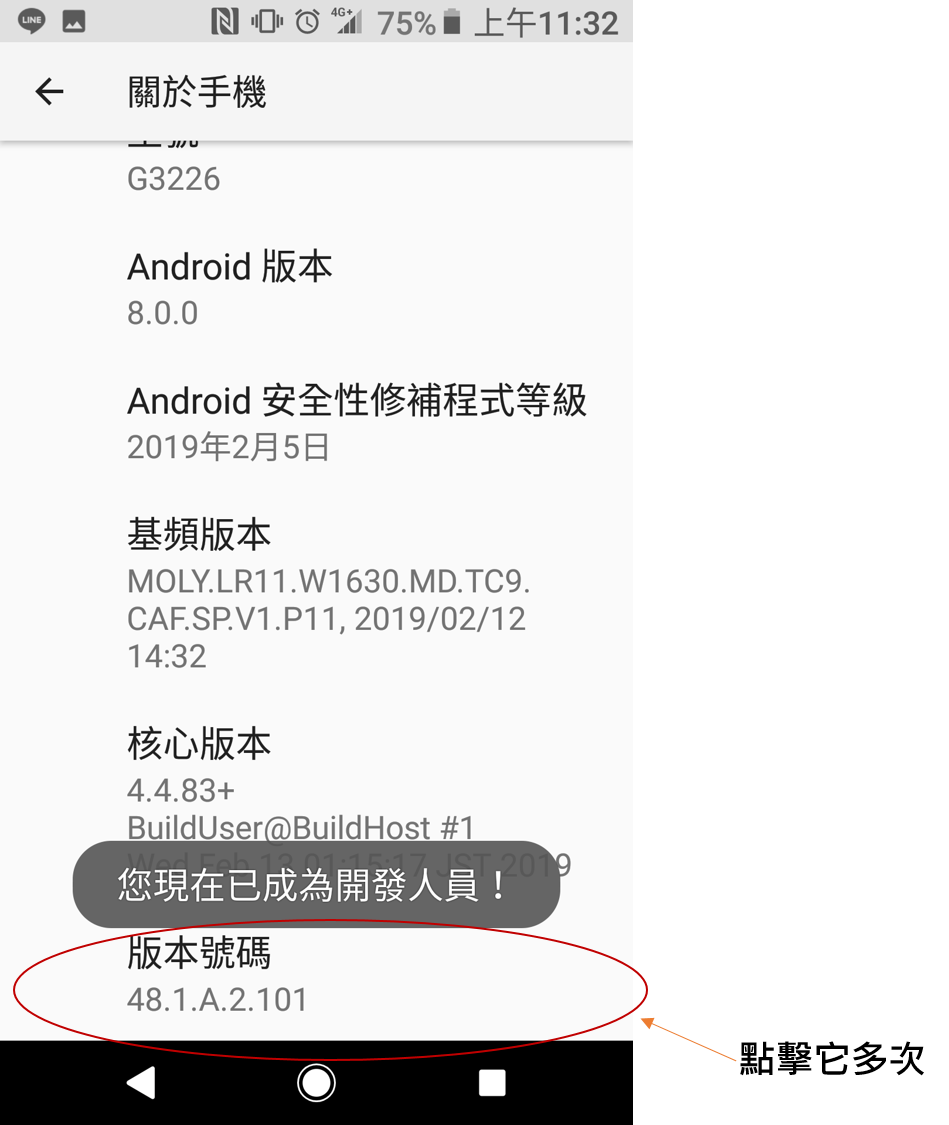
Step3:
回到[系統],就會看到新出現的[開發人員選項],點進去然後把[USB偵錯]打開就完成囉!!
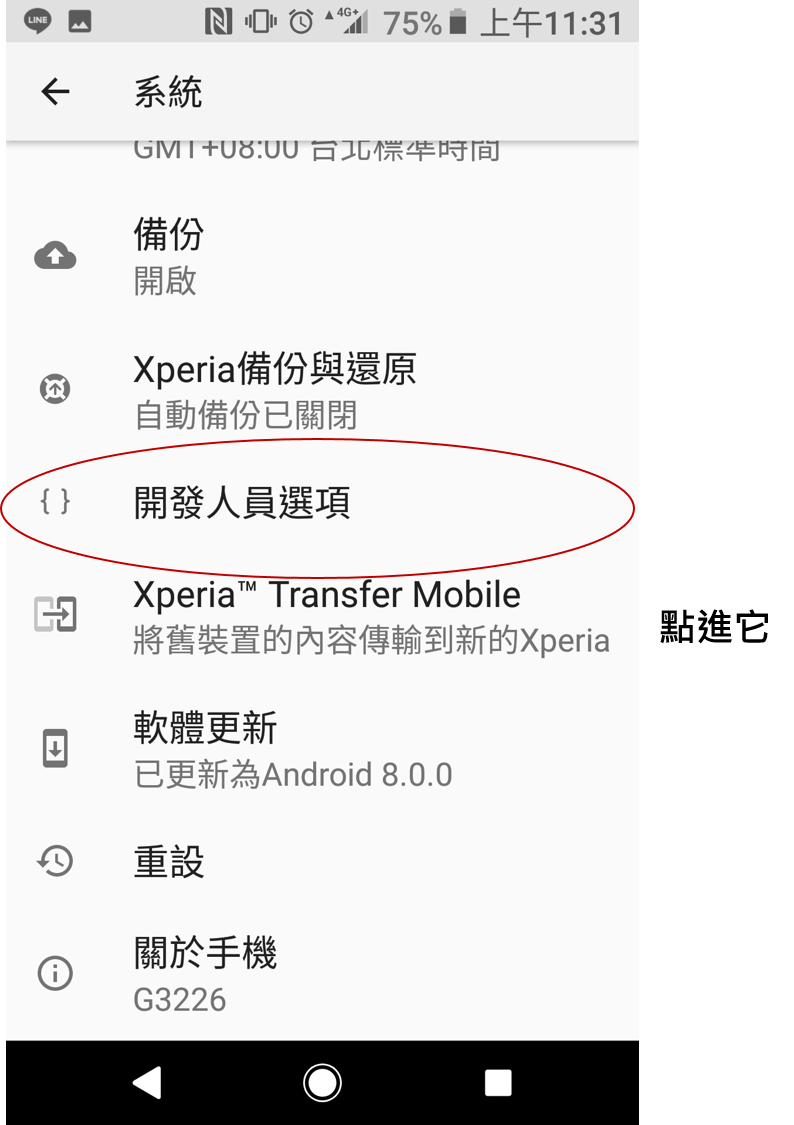
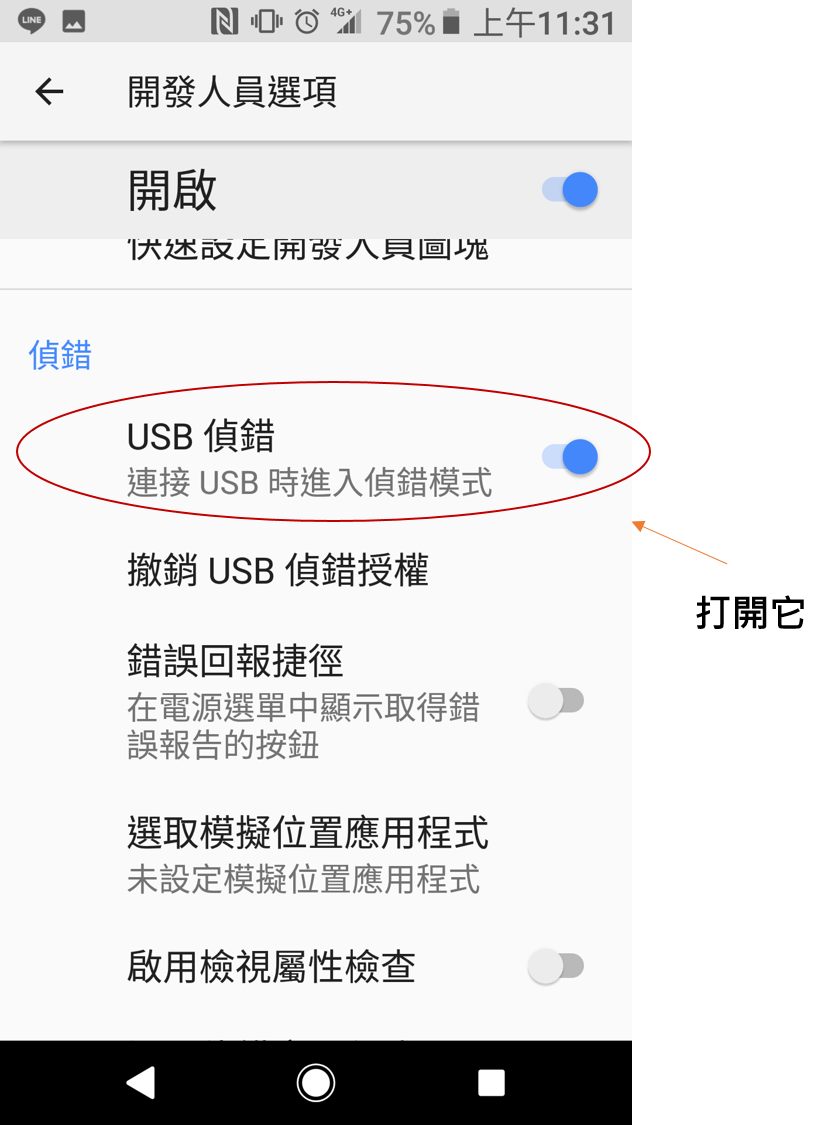
這樣就完成了事前準備喔!!
Scrcpy使用教學
使用步驟:
Step1:
進到 Github網站 https://github.com/Genymobile/scrcpy ,然後找尋自己對應的作業系統來下載檔案,我這邊示範的是用Windows喔
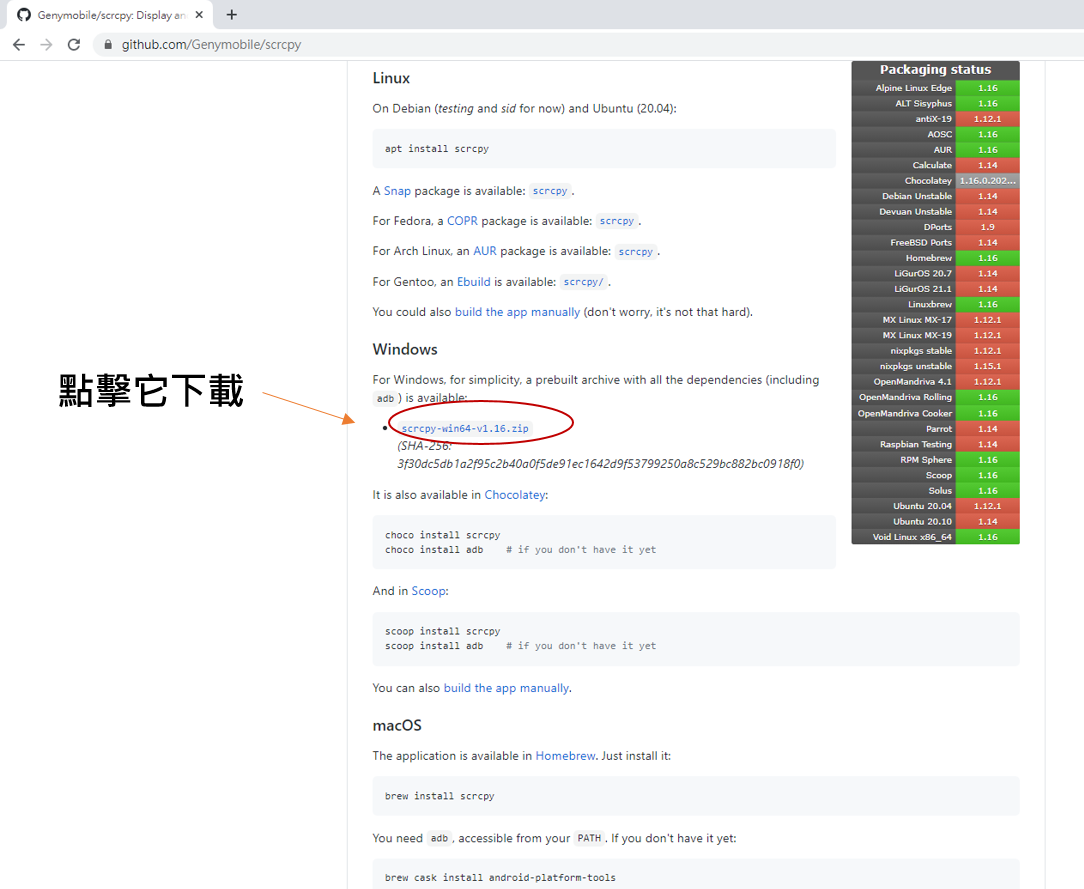
放大一點給大家看
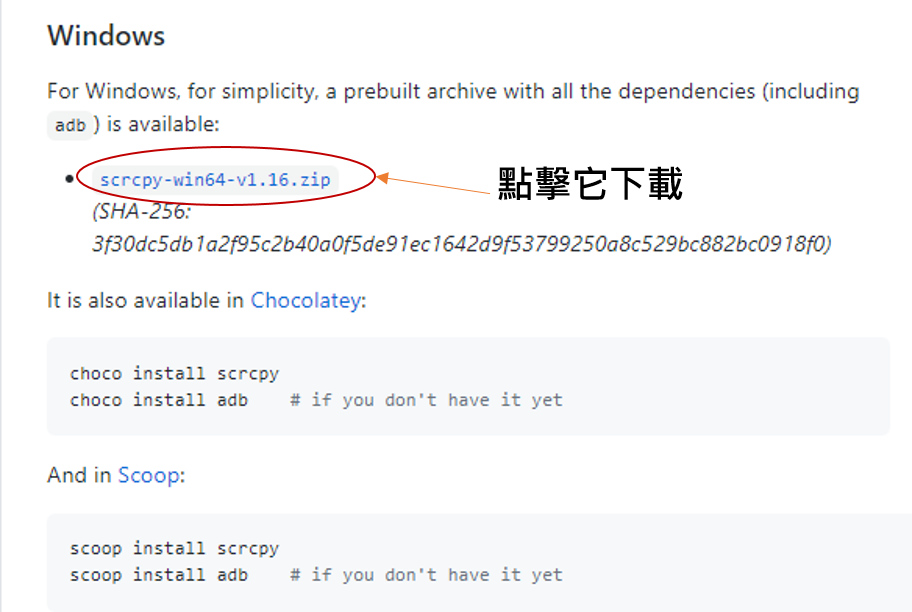
Step2:
解壓縮下載下來的壓縮檔
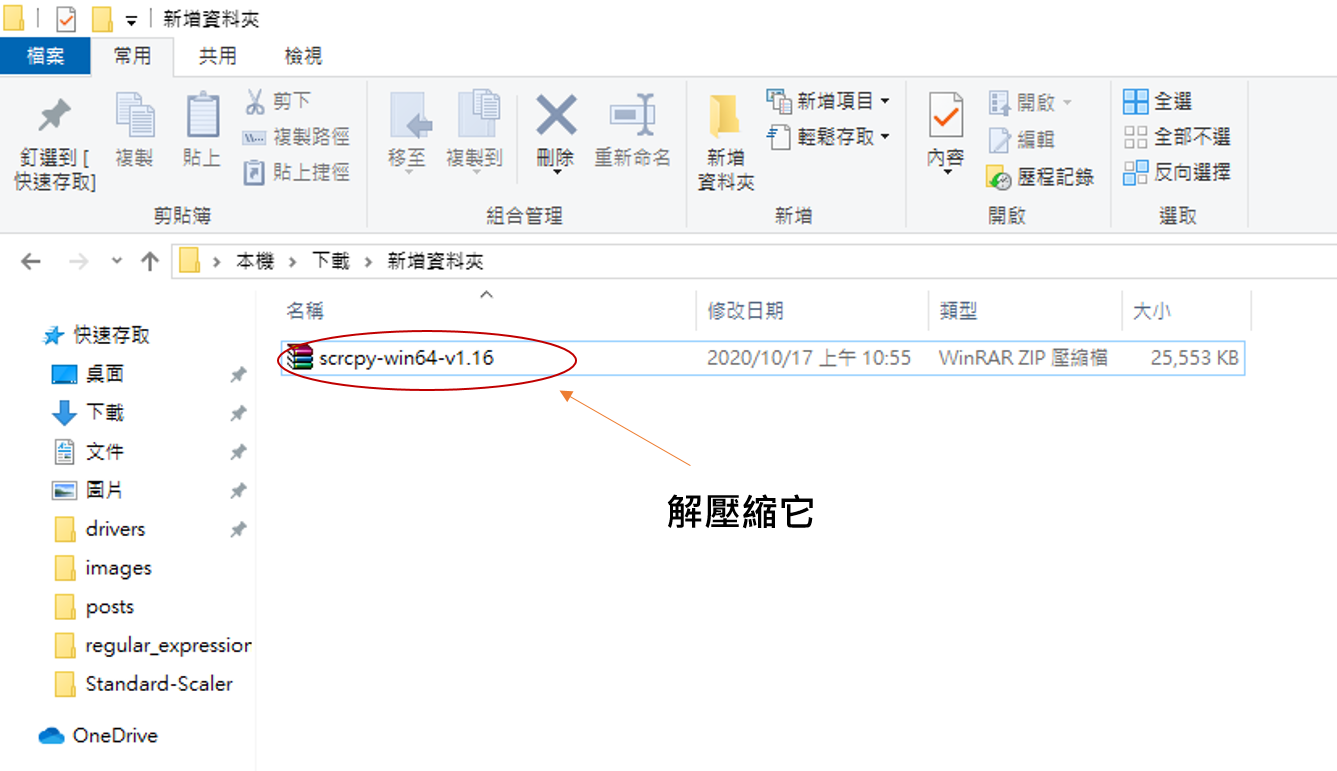
Step3:
- 連接好手機->允許usb偵錯->選檔案傳輸
- 點擊scrcpy.exe來啟動它
連結手機,手機會跳這個訊息,按下確定
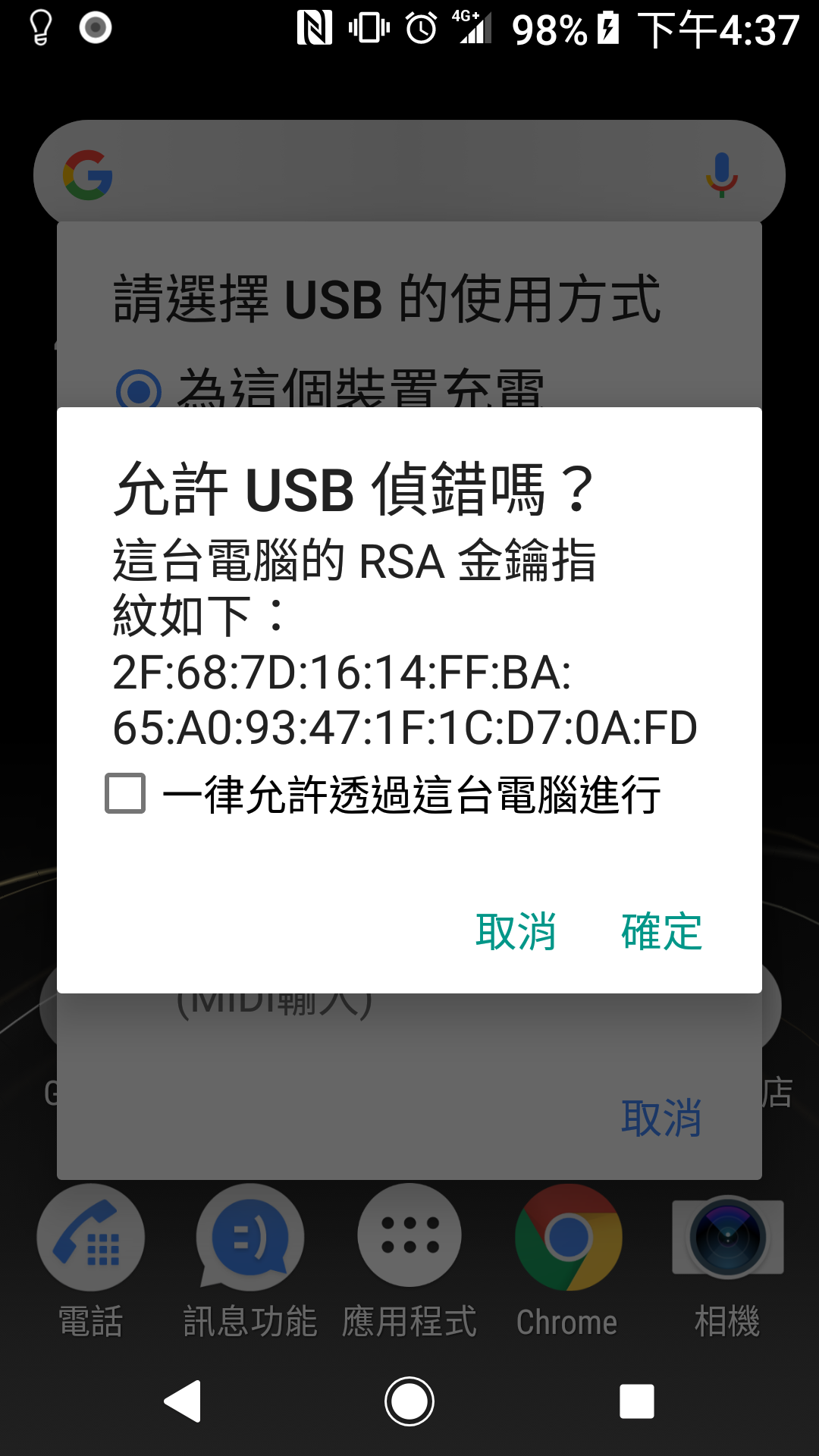
我是選擇檔案傳輸的選項
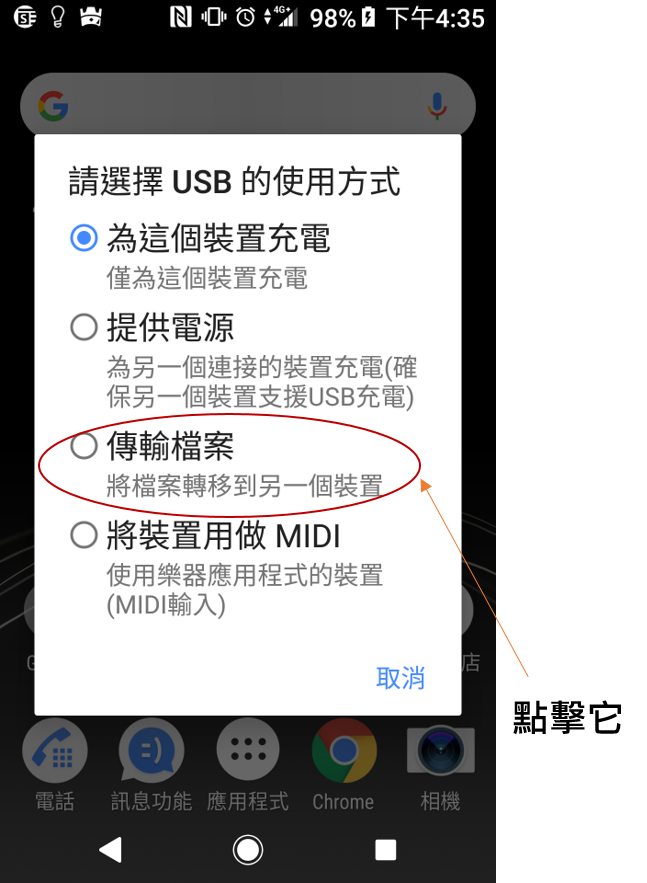
接下來就是啟動我們解壓縮後的scrcpy檔
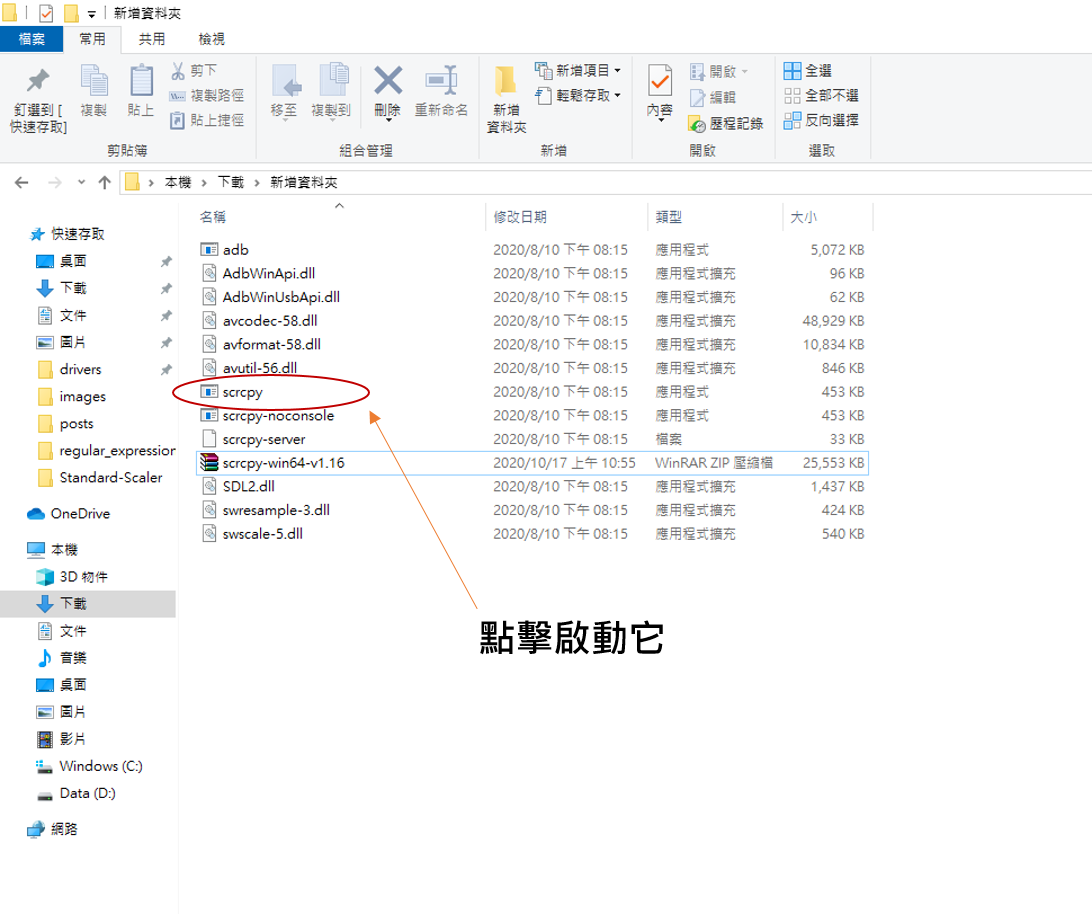
Magic!! 我們的手機螢幕就出現在電腦上囉!! 大家可以用電腦滑鼠跟鍵盤控制看看自己的手機
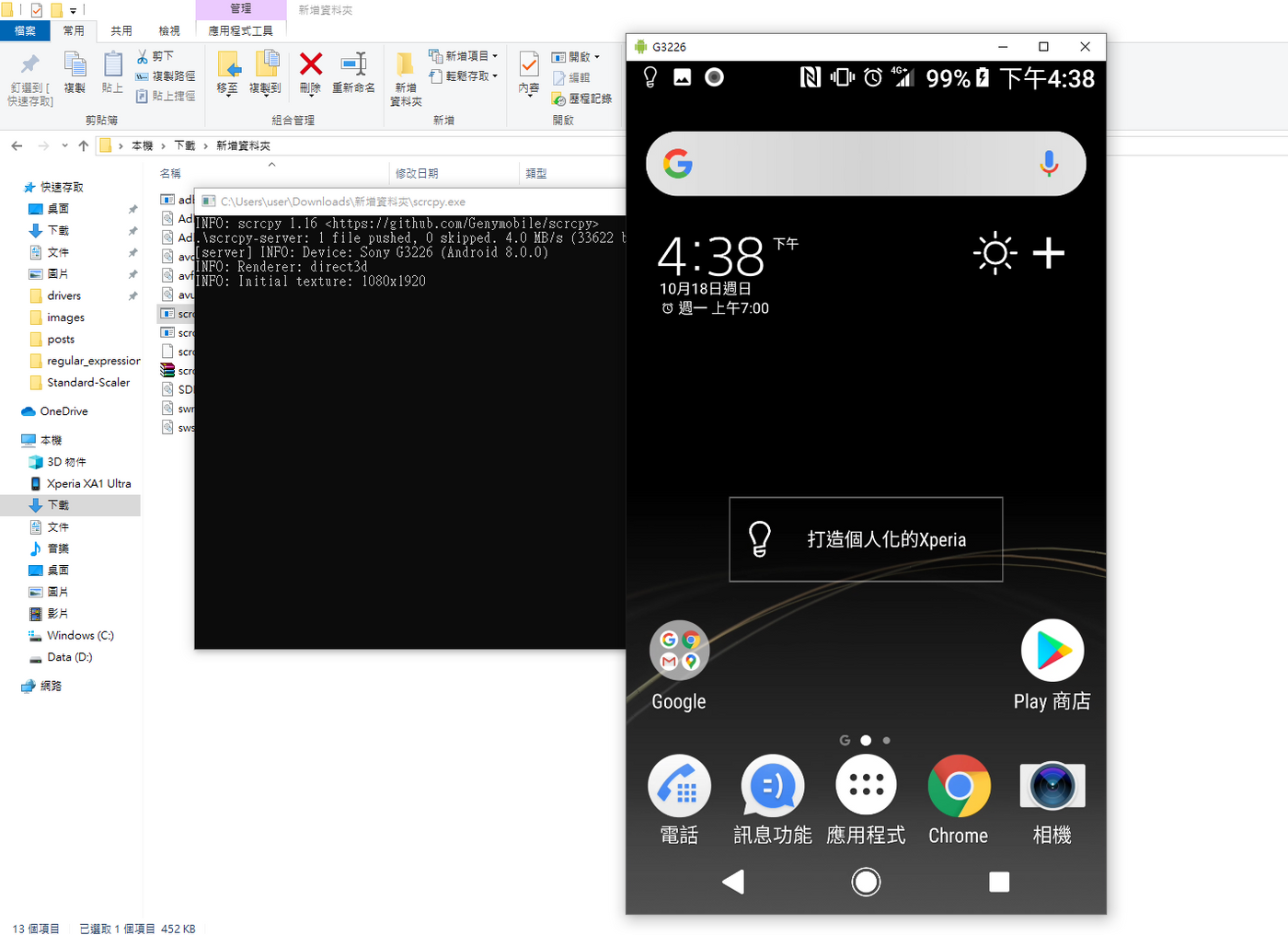
像是大家可以透過電腦,來控制手機打字等等,當然也能夠玩遊戲,傳line之類的喔
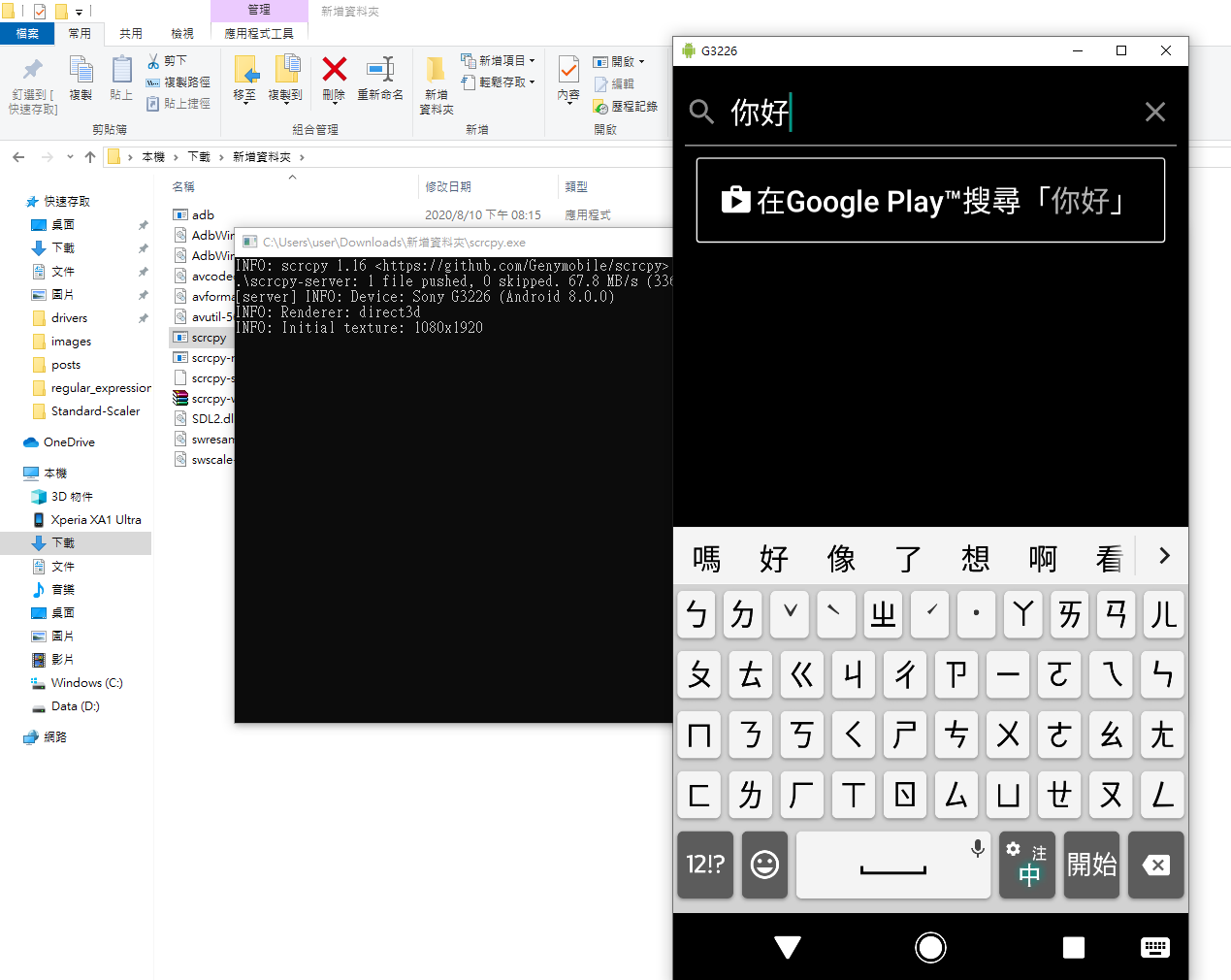
這樣大家以後不管是要投影自己的螢幕給別人看,還是要使用電腦來控制手機打字等等,Scrcpy都是相當棒的工具喔!! 希望這篇有幫助到您~~
